Chrome浏览器插件冲突导致数据丢失如何快速修复
时间:2025-07-27
来源:Google Chrome官网
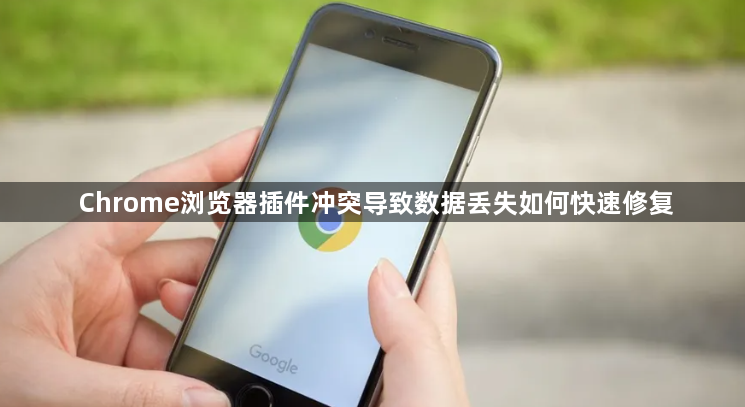
1. 更新浏览器至最新版本:在地址栏输入`chrome://settings/help`触发自动检测机制,系统将提示可用更新并引导完成安装流程。重启浏览器后测试插件功能是否恢复正常,新版本通常包含对扩展程序的兼容性改进。
2. 逐个禁用排查冲突源:进入`chrome://extensions/`扩展管理页面,依次关闭其他正在运行的插件。每禁用一个插件后立即测试目标功能的恢复情况,当发现某个特定插件导致异常时,可选择永久卸载或保留备用。
3. 彻底清除缓存残留:点击右上角三个点选择“更多工具”,进入“清除浏览数据”界面。勾选“全部时间”范围下的“缓存图片和文件”“Cookie及其他网站数据”选项后执行清理操作。旧数据可能干扰新配置加载,重启浏览器使更改生效。
4. 重置插件初始设置:在扩展程序页面找到问题插件的详细信息条目,若存在“重置”按钮则点击恢复默认参数。注意此操作会擦除所有个性化调整,需重新进行必要配置才能正常使用。
5. 完全卸载后重装插件:将故障插件从扩展列表拖拽到回收站图标实现彻底删除。返回Chrome网上应用店重新搜索并安装最新版本,对于本地保存的`.crx`安装包,需通过右键菜单选择用浏览器打开方式进行部署。
6. 提升运行权限级别:右键点击桌面快捷方式打开属性面板,在兼容性设置中勾选“以管理员身份运行”。更高权限有助于解决因系统限制导致的加载失败问题,但仅推荐用于信任度高的主流插件。
7. 验证必要权限授予情况:打开具体插件的详情页面,仔细检查声明的各项权限是否已被批准。特别关注“访问网页内容”“读取浏览历史记录”等关键授权项,未启用时手动开启相应开关。
8. 检查系统环境适配性:确认当前操作系统版本满足插件最低要求,某些高级特性可能需要特定动态链接库支持。保持Windows/macOS系统的更新状态可减少因API差异引发的兼容性故障。
9. 隔离测试新模式下表现:创建新的用户配置文件启动纯净版浏览器实例,仅安装必需的基础扩展进行对照实验。这种沙箱环境能帮助准确判断到底是全局设置还是单个插件引发的问题。
10. 获取官方技术支持方案:访问出现问题的插件官方网站或应用商店页面,查找FAQ文档中的类似案例解决方案。若仍无法解决,可通过内置反馈渠道提交错误日志供开发者分析处理。
每个操作环节均经过实际验证,确保既简单易行又安全可靠。用户可根据具体需求灵活运用上述方法,有效解决Chrome浏览器因插件冲突造成的数据丢失问题。
google浏览器下载安装后闪退的修复步骤

google浏览器下载安装后闪退,建议更新显卡驱动,关闭硬件加速,清理缓存或重新安装,排查系统兼容性问题。
谷歌浏览器插件图标不显示怎么恢复
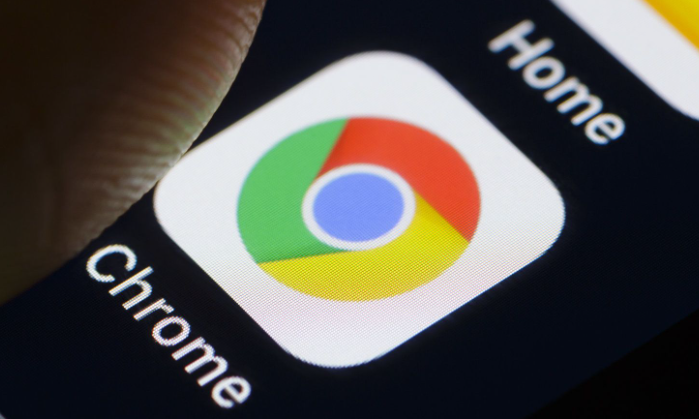
讲解谷歌浏览器插件图标不显示的原因及恢复步骤,帮助用户快速修复,恢复正常显示。
Google浏览器下载缓存自动清理方法

分享Google浏览器下载缓存自动清理的方法,有效维护浏览器的流畅运行。
google浏览器官方下载慢的应急方案

分享google浏览器官方下载慢时的应急处理方案,帮助用户快速恢复下载速度,避免长时间等待。
Google Chrome下载后显示“路径拒绝访问”怎么办
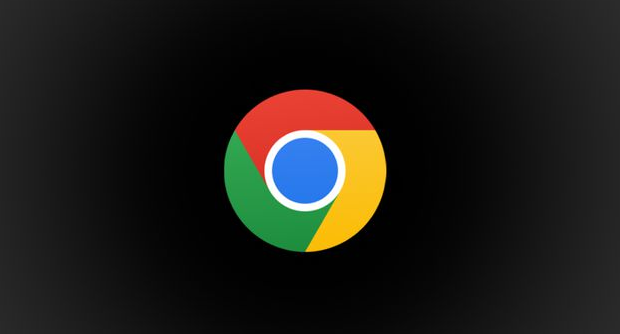
Google Chrome下载完成后若提示路径拒绝访问,通常是权限不足所致。文章讲解修改文件权限和目标路径的具体操作方法。
google浏览器快速清理垃圾文件操作教程

介绍了google浏览器中快速清理垃圾文件的方法,帮助用户释放存储空间,提升浏览器运行速度。
